विज्ञापन
एक पाठक पूछता है:
मैं विंडोज 8.1 प्रो, 64-बिट पर मीडियाफायर बैकअप शेड्यूल करना चाहूंगा। MediaFire का मेरा संस्करण नवीनतम बिल्ड (1.4.29.10845) है।
मैंने इस मुद्दे के बारे में मीडियाफायर से संपर्क किया, लेकिन दुर्भाग्य से उन्होंने कहा कि उनके पास बैकअप या सिंक शेड्यूल करने का कोई आधिकारिक तरीका नहीं है।
स्पष्ट करने के लिए, मैं रात में एक निश्चित समय पर शुरू करने के लिए बैकअप/सिंक शेड्यूल करने में सक्षम होना चाहता हूं, फिर सुबह में विराम देना चाहता हूं। मेरे पास अपलोड करने के लिए ~150 से 200 गीगाबाइट डेटा है और मैं इसे लगातार चलने देने के बजाय इसे शेड्यूल करना चाहूंगा।
मैं विंडोज 8.1 प्रो, 64-बिट पर मीडियाफायर बैकअप शेड्यूल करना चाहूंगा। MediaFire का मेरा संस्करण नवीनतम बिल्ड (1.4.29.10845) है।
मैंने इस मुद्दे के बारे में मीडियाफायर से संपर्क किया, लेकिन दुर्भाग्य से उन्होंने कहा कि उनके पास बैकअप या सिंक शेड्यूल करने का कोई आधिकारिक तरीका नहीं है।
स्पष्ट करने के लिए, मैं रात में एक निश्चित समय पर शुरू करने के लिए बैकअप/सिंक शेड्यूल करने में सक्षम होना चाहता हूं, फिर सुबह में विराम देना चाहता हूं। मेरे पास अपलोड करने के लिए ~150 से 200 गीगाबाइट डेटा है और मैं इसे लगातार चलने देने के बजाय इसे शेड्यूल करना चाहूंगा।
Kanon का जवाब :
यह संभव है! और इसके लिए आपको कोई सॉफ़्टवेयर स्थापित करने की भी आवश्यकता नहीं होगी अन्य क्लाउड स्टोरेज क्लाइंट की तुलना में। यहां उल्लिखित विधि सभी क्लाउड स्टोरेज अनुप्रयोगों के लिए काम करती है, हालांकि इसके साथ काम करने के लिए इसे थोड़े से अनुकूलन की आवश्यकता होती है अन्य क्लाउड स्टोरेज सेवाएं। बस थोड़ा सा विचार करने की आवश्यकता है। लेकिन वैसे भी, क्योंकि आपने MediaFire के बारे में पूछा था, इस गाइड में बताए गए चरण विशेष रूप से उनके क्लाउड क्लाइंट पर केंद्रित होंगे। उत्सुक लोगों के लिए, MediaFire $ 2.50 प्रति माह के लिए लगभग 1 टेराबाइट क्लाउड स्टोरेज क्षमता प्रदान करता है। यह एंड्रॉइड पर मुफ्त में 50GB स्टोरेज भी प्रदान करता है।
इस पर कुछ बहस चल रही है बेस्ट क्लाउड स्टोरेज ऐप. मैं एहसान करता हूँ मेगा (पूर्व में मेगाअपलोड), लेकिन मीडियाफायर एक ठोस विकल्प प्रदान करता है। वे दोनों पेपैल द्वारा प्रतिबंधित 5 लोकप्रिय सेवाएँ और कंपनियाँ जिन्हें PayPal द्वारा अवरोधित किया गया हैपेपाल बनाम बिटटोरेंट की लड़ाई हमेशा मेरे दिमाग में वाइल्ड वेस्ट शोडाउन की तरह चलती है: "हम अपने शहर में आपकी तरह नहीं चाहते हैं," पेपाल कहते हैं कि वह अपनी बंदूक उठाता है। महिलाएं चिल्लाती हैं, पुरुष छिपते हैं,... अधिक पढ़ें , वैसे।
बहुत पसंद क्लाउड स्टोरेज समाधान, MediaFire के लिए डेस्कटॉप क्लाइंट खुद ब खुद प्रोग्राम लॉन्च होने के ठीक बाद आपके डेटा का बैकअप लेना शुरू कर देता है, जबकि क्लाइंट बैकग्राउंड में चलता है। अधिकांश क्लाउड बैकअप अनुप्रयोगों की तरह, आप सॉफ़्टवेयर को पूरे दिन के बजाय दिन के निश्चित समय पर चलाने के लिए मैन्युअल रूप से कॉन्फ़िगर कर सकते हैं। ऐसा करने के लिए, आपको दो सॉफ़्टवेयर घटकों की आवश्यकता होगी: MediaFire डेस्कटॉप क्लाइंट और Windows कार्य शेड्यूलर, जो पहले से इंस्टॉल आता है।
यह विधि लगभग सभी क्लाउड क्लाइंट के लिए काम करती है, जैसे ड्रॉपबॉक्स (हमारी ड्रॉपबॉक्स के लिए गाइड ड्रॉपबॉक्स क्या है? अनौपचारिक ड्रॉपबॉक्स उपयोगकर्ता मार्गदर्शिकाड्रॉपबॉक्स क्या है और आप इसका उपयोग कैसे करते हैं? हमारी ड्रॉपबॉक्स उपयोगकर्ता मार्गदर्शिका आरंभ करने के लिए आपको वह सब कुछ बताएगी जो आपको जानना आवश्यक है। अधिक पढ़ें ) या सुगरसिंक. हालाँकि, विंडोज टास्क शेड्यूलर नहीं होगा कार्यों को मार डालो। इसे चलाने के लिए सबसे अच्छा उपयोग किया जाता है जिसे कहा जाता है जत्था फ़ाइलें, जो कार्यों को मार सकती हैं। आइए आगे बढ़ते हैं और एक किल स्क्रिप्ट बनाना शुरू करते हैं।
एक कदम: एक किल स्क्रिप्ट बनाना
दुर्भाग्य से, विंडोज टास्क शेड्यूलर एप्लिकेशन को नहीं मार सकता है - यह केवल उन्हें लॉन्च कर सकता है। सौभाग्य से, किल-स्क्रिप्ट बनाना बहुत आसान है। सबसे पहले, राइट-क्लिक करके और चुनकर, अपने डेस्कटॉप पर एक रिक्त .txt दस्तावेज़ बनाएं नया संदर्भ मेनू से। उसके बाद चुनो सामग्री या लेख दस्तावेज़. इस फ़ाइल को इच्छानुसार नाम देने के लिए स्वतंत्र महसूस करें। फिर टेक्स्ट दस्तावेज़ को नोटपैड या जैसे टेक्स्ट एडिटिंग प्रोग्राम के साथ खोलें उदात्त पाठ 2 अपनी क्रॉस-प्लेटफ़ॉर्म कोड संपादन आवश्यकताओं के लिए उदात्त पाठ 2 आज़माएंSublime Text 2 एक क्रॉस-प्लेटफ़ॉर्म कोड संपादक है जिसके बारे में मैंने हाल ही में सुना है, और मेरा कहना है कि मैं बीटा लेबल के बावजूद वास्तव में प्रभावित हूँ। आप बिना एक पैसा दिए पूरा ऐप डाउनलोड कर सकते हैं... अधिक पढ़ें .
टेक्स्ट फ़ाइल में निम्न पंक्ति डालें:
टास्ककिल / एफ / आईएम "mf_watch.exe"
यह इस तरह दिखेगा:
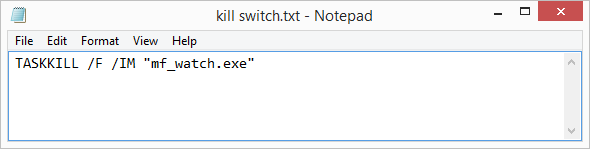
फिर टेक्स्ट फ़ाइल को फ़ाइल नाम के अंत में संलग्न .bat के साथ सहेजें। यदि आप नहीं जानते कि यह कैसे किया जाता है, तो चुनें के रूप रक्षित करें फ़ाइल मेनू से और फिर चुनें बचा ले. फ़ाइल तब बन जाएगी जिसे कहा जाता है एक "बैच" फ़ाइल विंडोज़ के लिए बैच फ़ाइल प्रोग्रामिंग में अपने पैर की उंगलियों को डुबोएंआप सरल, दोहराए जाने वाले कार्यों को आपको बोर क्यों होने देते हैं? यदि आप प्रतिनिधि नहीं दे सकते हैं, तो नया करें! विंडोज के साथ आप साधारण छोटे प्रोग्राम बना सकते हैं, जिन्हें बैच फाइल कहा जाता है, जो इन थकाऊ कार्यों का ध्यान रखेंगे। अधिक पढ़ें . फ़ाइल पर बस डबल-क्लिक करने से MediaFire का क्लाउड स्टोरेज एप्लिकेशन समाप्त हो जाएगा।
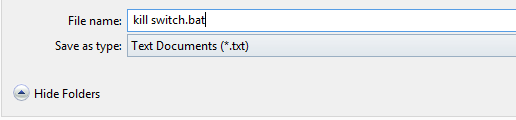
मैं आम तौर पर इस तरह की वस्तुओं को अपने डेस्कटॉप पर रखता हूं, आसानी से पहुंच के लिए, लेकिन आप इन वस्तुओं को आसानी से अपने दस्तावेज़ फ़ोल्डर में रख सकते हैं। मैं फ़ाइल को आपके प्रोग्राम फ़ोल्डर में रखने का सुझाव नहीं देता, क्योंकि इसके परिणामस्वरूप अनपेक्षित परिणाम हो सकते हैं। इसे कुछ दिलचस्प नाम दें (जैसे कि किल स्विच.बैट), फिर इसे एक यादगार, सुलभ स्थान पर रखें। यदि आप कभी भी इस फ़ाइल को स्थानांतरित या हटाते हैं, तो आप अपलोड शेड्यूल करने की क्षमता खो देंगे।
जब आपने इसे तिजोरी में रखा है, और अविस्मरणीय, स्थान, फ़ाइल पर राइट-क्लिक करना सुनिश्चित करें, पर जाएँ गुण, और फिर चुनें विवरण टैब। फिर फाइल के नाम के साथ फोल्डर पाथ को नोट कर लें।
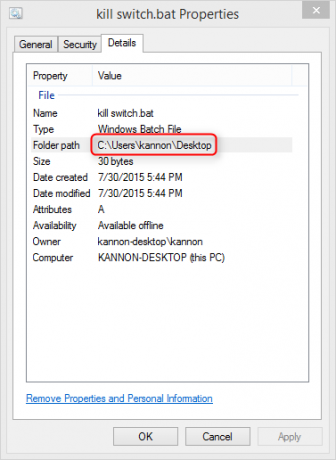
चरण दो: विंडोज टास्क शेड्यूलर सेट करना
विंडोज टास्क शेड्यूलर दिन या रात के विशिष्ट समय पर कुछ कार्यों को शुरू कर सकता है। इस चरण में, आप दो अलग-अलग कार्यों को शेड्यूल करेंगे: पहला कार्य MediaFire के क्लाउड क्लाइंट को चालू करेगा। दूसरा कार्य सेवा को मार देगा।
चलाने के लिए MediaFire शेड्यूल करें
सबसे पहले, विंडोज सर्च बार में जाएं और शेड्यूल टास्क टाइप करें। फिर चुनें कार्यों को शेड्यूल करें। यह खोलता है कार्य अनुसूचक).
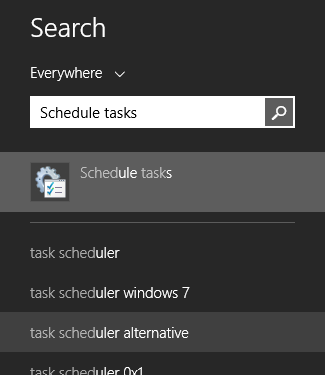
टास्क शेड्यूलर खुलने के बाद, चुनें एक मूल कार्य बनाएँ से कार्य टैब। बस एक नाम और विवरण प्रदान करें (इससे कोई फ़र्क नहीं पड़ता कि आप इसे क्या नाम देते हैं या इसका वर्णन कैसे किया जाता है)। फिर पर क्लिक करें अगला > स्क्रीन के नीचे।
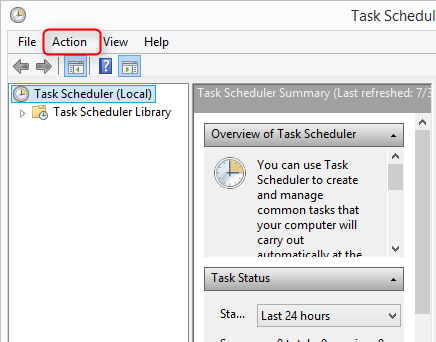
दूसरा, एक समय चुनें जिसे आप MediaFire क्लाइंट के रूप में प्रारंभ करना चाहते हैं उत्प्रेरक. एक बार लॉन्च होने के बाद, प्रोग्राम आपकी फाइलों का बैकअप लेना शुरू कर देगा। उसके बाद चुनो अगला >.
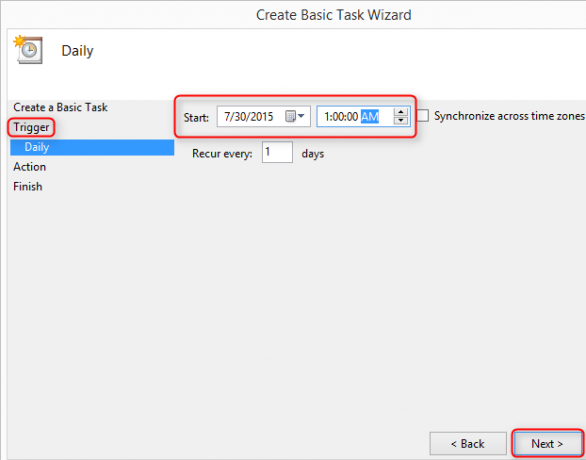
फिर आपको यह इनपुट करना होगा कि ट्रिगर करने के बाद कार्य क्या करेगा। इस मामले में, यह MediaFire डेस्कटॉप क्लाइंट की निष्पादन योग्य फ़ाइल चलाएगा (mf_watch.exe). आपका कुछ समय बचाने के लिए, इसे mf_watch.exe कहा जाता है, जो आपकी उपयोगकर्ता निर्देशिका में नीचे स्क्रीनशॉट में सूचीबद्ध स्थान पर स्थित है। mf_watch.exe फ़ाइल इनपुट करने के लिए, चुनें ब्राउज़ और फिर क्लाउड क्लाइंट के लिए निष्पादन योग्य पर नेविगेट करें। अंत में, चुनें अगला >.
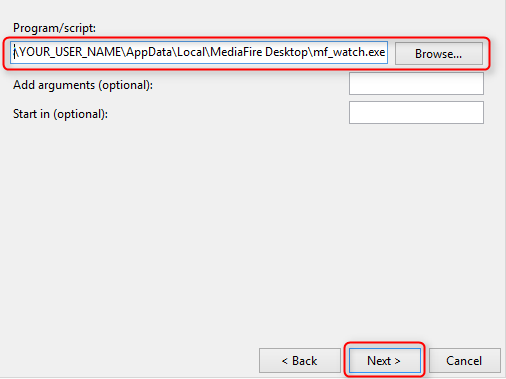
फिर अंतिम मेनू पर क्लिक करें (और फिर. पर क्लिक करें) खत्म हो) और आप इस चरण के साथ समाप्त कर चुके हैं।
MediaFire सेवा को मार डालो
अनुसूचित बैकअप बनाने में उपयोग किए गए चरणों को दोहराएं। सबसे पहले, टास्क शेड्यूलर को निष्पादित करें और एक बेसिक टास्क बनाएं। अंतर यह है कि जब आप किसी समय का चयन करते हैं (नीचे उत्प्रेरक), चुनें कि आप MediaFire को अपने डेटा का बैकअप कब बंद करना चाहते हैं।
साथ ही, आप उस स्थान का चयन करेंगे जहां आपने पिछले चरण में MediaFire एप्लिकेशन का पता लगाने के बजाय बैच फ़ाइल संग्रहीत की थी।
आप के लिए बॉक्स को चेक करना चाहेंगे जब मैं समाप्त क्लिक करता हूं तो इस कार्य के लिए गुण संवाद खोलें, जो आपको स्क्रिप्ट को व्यवस्थापक अनुमतियों के साथ चलाने की अनुमति देता है। इस कदम के बिना, संभावना है कि MediaFire प्रोग्राम बैकग्राउंड में चलता रहेगा।
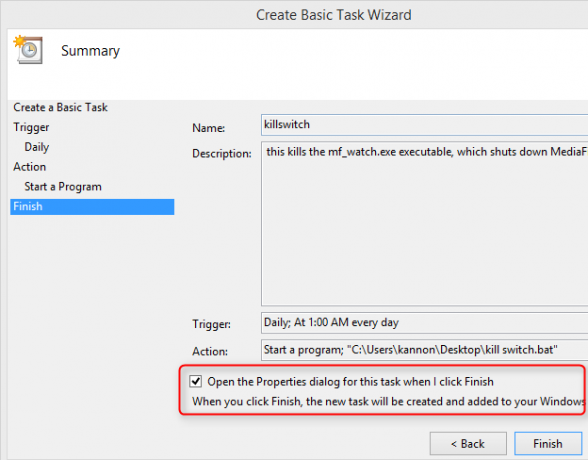
NS गुण संवाद समाप्त पर क्लिक करने के बाद पॉप अप होगा। सुनिश्चित करें कि आप चुनते हैं चलाएं कि उपयोगकर्ता लॉग इन है या नहीं और के लिए बॉक्स को चेक करें उच्चतम विशेषाधिकारों के साथ चलाएं.
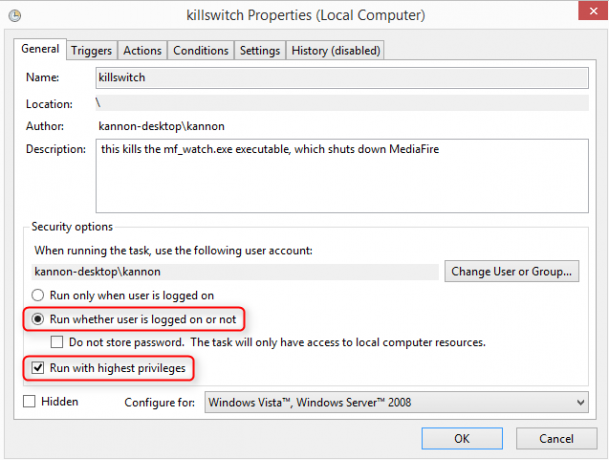
अंतिम चरण
विचार के लायक तीन अंतिम चरण: स्लीप बंद करें और अपने विंडोज मशीन पर हाइबरनेट करें। यहाँ है नींद कैसे बंद करें और हाइबरनेट करें विंडोज 7 पावर विकल्प और स्लीप मोड समझाया गयाजब विंडोज 7 लॉन्च हुआ, तो माइक्रोसॉफ्ट के विक्रय बिंदुओं में से एक यह था कि इसे आपकी बैटरी को लंबे समय तक चलने में मदद करने के लिए डिज़ाइन किया गया था। उपयोगकर्ताओं द्वारा वास्तव में नोटिस की जाने वाली मुख्य विशेषताओं में से एक यह है कि स्क्रीन पहले से मंद हो जाती है ... अधिक पढ़ें आपके कंप्युटर पर।
साथ ही, आपको Mediafire को कॉन्फ़िगर करना चाहिए ताकि यह बूट पर शुरू न हो। सबसे पहले MediaFire एप्लिकेशन को ओपन करें। फिर जाओ सेटिंग्स मेनू (जो MediaFire क्लाइंट के ऊपर दाईं ओर स्थित है)। चुनते हैं पसंद…
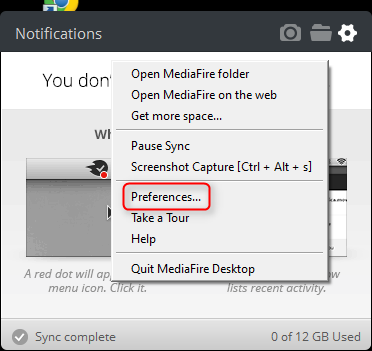
फिर अचयनित करें सिस्टम स्टार्टअप पर MediaFire लॉन्च करें.
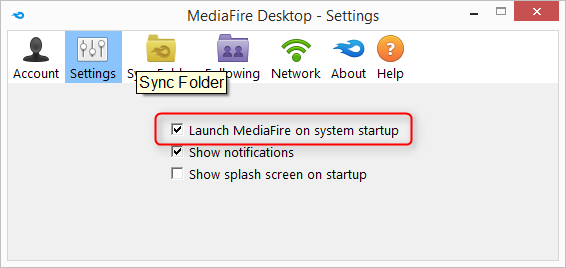
कन्नन आर्थिक विकास और अंतर्राष्ट्रीय व्यापार पर जोर देने के साथ अंतरराष्ट्रीय मामलों (एमए) में पृष्ठभूमि के साथ एक टेक पत्रकार (बीए) हैं। उनका जुनून चीन से प्राप्त गैजेट्स, सूचना प्रौद्योगिकी (जैसे आरएसएस), और उत्पादकता युक्तियाँ और चालें हैं।